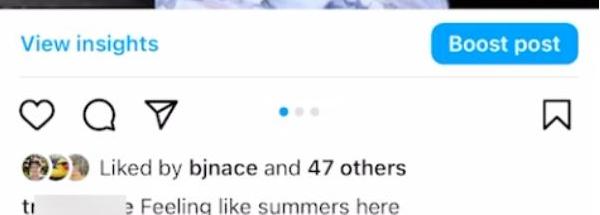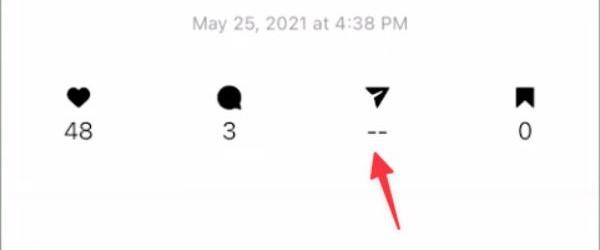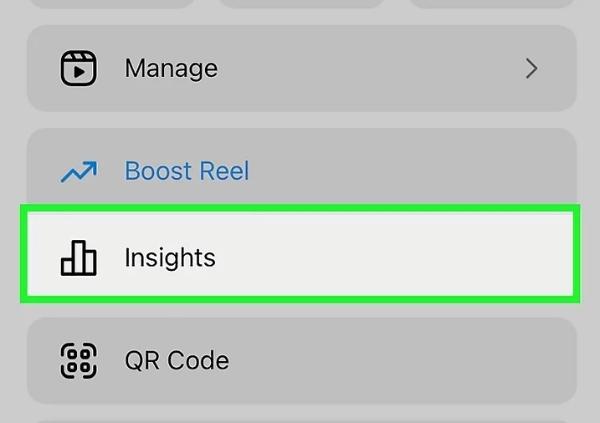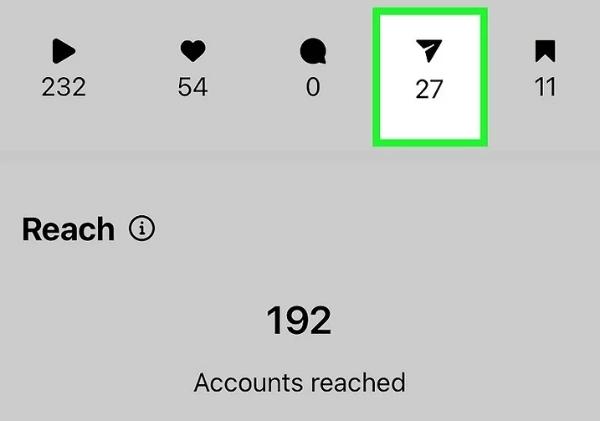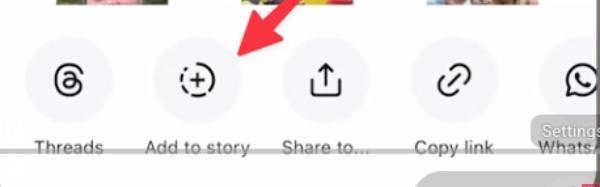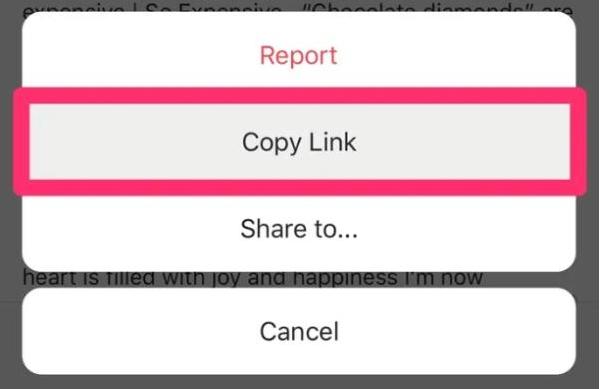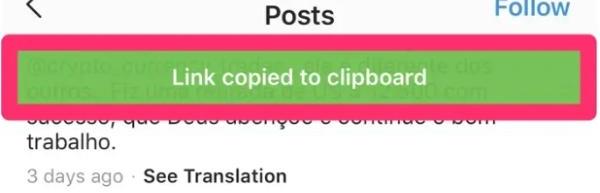Είστε περίεργοι να μάθετε ποιος αλληλεπιδρά με το περιεχόμενό σας στα μέσα κοινωνικής δικτύωσης; Αν έχετε αναρωτηθεί ποτέ ότι μπορείτε να δείτε ποιος κοινοποίησε την ανάρτησή σας στο Instagram, τότε δεν είστε οι μόνοι.
Πολλοί χρήστες ενδιαφέρονται να δουν την απήχηση και την αλληλεπίδραση της ανάρτησής τους, εκτός από τα likes και τα σχόλια. Ενώ το Instagram παρέχει πληροφορίες, το ερώτημα για το ποιος ακριβώς κοινοποίησε την ανάρτησή σας εξακολουθεί να είναι κοινό.
Σε αυτό το άρθρο, θα εμβαθύνουμε στα λεπτομέρεια βήματα και θα σας δώσουμε έναν αναλυτικό οδηγό για το πώς να δείτε ποιος μοιράζεται την ανάρτησή σας στο Instagram και να σας βοήθεια να ξεκλειδώσετε νέες δυνατότητες για ανάπτυξη και αλληλεπίδραση.
Το Instagram ειδοποιεί αν κάποιος κοινοποιήσει την ανάρτησή σας;
Οχι, Ίνσταγκραμ δεν σας ειδοποιεί κάθε φορά που κάποιος χρησιμοποιεί το εικονίδιο του χάρτινου αεροπλάνου για να κοινοποιήσει την ανάρτησή σας.
Η πλατφόρμα λαμβάνει σοβαρά υπόψη την προστασία της ιδιωτικής ζωής του χρήστη. Αντιμετωπίζει τις κοινοποιήσεις, ιδίως μέσω άμεσων μηνυμάτων (DM), ομαδικών συνομιλιών ή αναδημοσιεύσεων χωρίς ετικέτα, ως ιδιωτική δραστηριότητα.
Με αυτόν τον τρόπο, δεν θα ειδοποιηθείτε εάν κάποιος προωθήσει την ανάρτησή σας στους φίλους του ή την συμπεριλάβει σε ιδιωτικές Ιστορίες.
Η επιλογή σχεδιασμού αποφεύγει τον κίνδυνο παρενόχλησης ή ανεπιθύμητης προσοχής, ενώ παράλληλα προωθεί την οργανική διάδοση του περιεχομένου.
Μπορείς να δεις ποιος κοινοποίησε την ανάρτησή σου στο Instagram;
Το Instagram δεν σας επιτρέπει να δείτε ποιος κοινοποίησε την ανάρτησή σας. Ενώ η πλατφόρμα σας παρέχει πληροφορίες όπως ο αριθμός των φορών που έχει κοινοποιηθεί η ανάρτησή σας, οι ταυτότητες των χρηστών που κοινοποίησαν την ανάρτησή σας είναι κρυφές για λόγους απορρήτου.
Στόχος του Instagram είναι να παρέχει στους δημιουργούς δεδομένα σχετικά με την αλληλεπίδραση με τις αναρτήσεις μέσω συγκεντρωτικών μετρήσεων, όπως κοινοποιήσεις, αποθηκευμένες δημοσιεύσεις και εμβέλεια, αλλά όχι μια λίστα με μεμονωμένους χρήστες που κοινοποιούν.
Όταν οι χρήστες κοινοποιούν αναρτήσεις στις Ιστορίες τους ή τις στέλνουν μέσω άμεσων μηνυμάτων, αυτές οι ενέργειες είναι ιδιωτικές και δεν μπορούν να παρακολουθηθούν από τον αρχικό χρήστη.
Αυτός ο περιορισμός σημαίνει ότι δεν μπορείτε να δείτε ακριβώς ποιος κοινοποίησε την ανάρτησή σας. Μπορείτε όμως να πάρετε μια ιδέα για τη δημοτικότητα και την εμβέλεια της ανάρτησης από μετρήσεις που εμφανίζονται στο Instagram Insights.
Χρήση γονικοί ελέγχοι Παρακολουθήστε τις πληροφορίες των εφήβων σας στο Instagram.
Πώς μπορώ να δω ποιος κοινοποίησε την ανάρτησή σας στο Instagram;
Ενώ δεν μπορείτε να δείτε την πλήρη λίστα όλων όσων κοινοποίησαν το περιεχόμενό σας, υπάρχουν συγκεκριμένοι τρόποι με τους οποίους μπορείτε να παρακολουθείτε τις διαθέσιμες πληροφορίες κοινοποίησης στο Instagram.
Ελέγξτε τον αριθμό κοινοποιήσεων της ανάρτησής σας (όλοι οι δημόσιοι λογαριασμοί)
- Ανοίξτε την εφαρμογή Instagram και μεταβείτε στο προφίλ σας κάνοντας κλικ στην εικόνα προφίλ σας στην κάτω δεξιά γωνία.
- Βρείτε την ανάρτηση που θέλετε να ελέγξετε από το πλέγμα σας και πατήστε πάνω της για να την ανοίξετε.
- Ελέγξτε παρακάτω την εικόνα ή το βίντεο για τις μετρήσεις αλληλεπίδρασης. Θα υπάρχουν εικονίδια για likes, σχόλια και κοινοποιήσεις.
- Βρείτε ένα απλό εικονίδιο Paper air (κουμπί κοινής χρήσης). Εάν η ανάρτησή σας κοινοποιήθηκε, θα εμφανιστεί ένας αριθμός δίπλα σε αυτό το εικονίδιο που θα εμφανίζει τον συνολικό αριθμό κοινοποιήσεων.
Αυτή η μέθοδος, ωστόσο, εμφανίζει μόνο συγκεντρωτικά δεδομένα. Εάν η ανάρτησή σας κοινοποιήθηκε 50 φορές, θα γνωρίζετε ότι την κοινοποίησαν 50 άτομα. Δεν θα γνωρίζετε ποια είναι αυτά τα 50 άτομα.
Ελέγξτε τις πληροφορίες Instagram για μετρήσεις λεπτομέρεια (λογαριασμοί επιχειρήσεων/δημιουργών)
- Πήγαινε στο δικό σου Προφίλ Instagram και κάντε κλικ στο εικονίδιο μενού (τρεις οριζόντιες γραμμές) στην επάνω δεξιά γωνία.
- Επιλέξτε την επιλογή «Πληροφορίες» από τις επιλογές του μενού.
- Πατήστε στο «Περιεχόμενο που κοινοποιήσατε» για να δείτε τις αναρτήσεις, τις Ιστορίες και τα Reels σας.
- Επιλέξτε τη συγκεκριμένη ανάρτηση που θέλετε να αναλύσετε πατώντας πάνω της.
- Κάντε κύλιση προς τα κάτω και δείτε αναλυτικά μετρήσεις σχετικά με την αλληλεπίδραση, όπως οι «Κοινοποιήσεις». Αυτό σας επιτρέπει να δείτε τον συνολικό αριθμό φορών που η ανάρτησή σας κοινοποιήθηκε μέσω DM καθώς και προστέθηκε στις Ιστορίες.
- Εξετάστε τα δεδομένα που βασίζονται στον χρόνο για να κατανοήσετε τη δραστηριότητα όσον αφορά το πότε η κοινοποίηση κορυφώθηκε, ώστε να γνωρίζετε πότε πρέπει να δημοσιεύετε για βέλτιστα αποτελέσματα.
- Αναλύει τον αριθμό των κοινοποιήσεων ανά πολλαπλές αναρτήσεις για να γνωρίζει ποιοι τύποι περιεχομένου έχουν τη μέγιστη δραστηριότητα κοινής χρήσης.
Το Instagram Insights προσφέρει πολλές πληροφορίες σχετικά με τη συμπεριφορά κοινοποίησης χωρίς την κοινοποίηση των ταυτοτήτων των χρηστών.
Προβολή ιστορίας κοινή χρήση ειδοποιήσεις
- Αν κάποιος προσθέσει την ανάρτησή σας στην ιστορία του στο Instagram, θα λάβετε μια ειδοποίηση. Ελέγξτε το κέντρο ειδοποιήσεων κάνοντας κλικ στο εικονίδιο της καρδιάς στο επάνω μέρος της οθόνης σας.
- Σε αυτό το σημείο, προσπαθήστε να βρείτε ειδοποιήσεις που λένε «Ο/Η [Όνομα χρήστη] πρόσθεσε την ανάρτησή σας στην ιστορία του/της». Πατήστε σε αυτήν την ειδοποίηση.
- Το Instagram θα σας μεταφέρει απευθείας στην ιστορία αυτού του χρήστη για να δείτε πώς έχει μοιραστεί το περιεχόμενό σας.
Αυτή η λύση λειτουργεί μόνο όταν οι χρήστες αποφασίσουν να κοινοποιήσουν τις Ιστορίες τους δημόσια και ο λογαριασμός σας είναι επίσης δημόσιος.
Πώς να κοινοποιήσω την ανάρτηση κάποιου στο Instagram;
Η κοινοποίηση περιεχομένου στο Instagram είναι ένας σημαντικός τρόπος για να αλληλεπιδράσετε με την κοινότητά σας και να διαδώσετε πολύτιμες αναρτήσεις στους ακολούθους σας. Ακολουθούν μερικοί τρόποι για να το κάνετε αυτό.
Κοινοποιήστε μια ανάρτηση στην ιστορία σας στο Instagram
- Βρείτε την ανάρτηση που θέλετε να μοιραστείτε κάνοντας κύλιση στη ροή σας ή μεταβαίνοντας στο προφίλ του χρήστη.
- Στο κάτω μέρος της ανάρτησης, δεξιά από το συννεφάκι σχολίων, πατήστε στο εικονίδιο χάρτινου αεροπλάνου (κοινή χρήση).
- Από το μενού κοινής χρήσης που εμφανίζεται, κάντε κλικ στην επιλογή «Προσθήκη ανάρτησης στην ιστορία σας» στο επάνω μέρος των επιλογών.
- Ίνσταγκραμ θα ανοίξει την ανάρτηση σε μια οθόνη δημιουργίας ιστορίας που εμφανίζει την αρχική ανάρτηση ως αυτοκόλλητο.
- Εξατομικεύστε την ιστορία σας συμπεριλαμβάνοντας κείμενο, αυτοκόλλητα ή GIF, ώστε οι άλλοι να βοήθεια γιατί κοινοποιείτε αυτήν την ιστορία.
- Στο κάτω μέρος της οθόνης, επιλέξτε με ποιον θέλετε να μοιραστείτε αυτήν την ιστορία κάνοντας κλικ στην επιλογή «Στενοί φίλοι» ή σε μεμονωμένα άτομα.
- Κάντε κλικ στο σύμβολο ή στο βέλος «Κοινοποίηση» για να δημοσιεύσετε την Ιστορία σας με την κοινόχρηστη ανάρτηση.
Μπορείτε να κοινοποιείτε αναρτήσεις στην Ιστορία σας μόνο εάν ο λογαριασμός που δημοσίευσε αρχικά τις πληροφορίες είναι δημόσιος. Ή εάν ακολουθείτε τον ιδιωτικό λογαριασμό του αρχικού χρήστη.
Κοινοποίηση ανάρτησης μέσω άμεσου μηνύματος
- Μεταβείτε στην ανάρτηση που θέλετε να κοινοποιήσετε στη ροή σας στο Instagram ή στο προφίλ κάποιου.
- Κάτω από την ανάρτηση, πατήστε το εικονίδιο του χάρτινου αεροπλάνου
- Θα εμφανιστεί μια λίστα με τις πρόσφατες συνομιλίες σας μέσω άμεσων μηνυμάτων και θα υπάρχει μια γραμμή αναζήτησης στην κορυφή.
- Επιλέξτε έναν ή περισσότερους παραλήπτες πατώντας στις φωτογραφίες προφίλ τους ή στα ονόματά τους.
- Εναλλακτικά, μπορείτε να χρησιμοποιήσετε τη γραμμή αναζήτησης για να βρείτε συγκεκριμένα άτομα στα οποία θέλετε να στείλετε την ανάρτηση.
- Προσθέστε ένα μήνυμα στο πεδίο "Γράψτε ένα μήνυμα;" για να δώσετε ένα ιστορικό σχετικά με τον σκοπό της κοινοποίησης αυτού του περιεχομένου.
- Κάντε κλικ στην επιλογή Αποστολή στην κάτω δεξιά γωνία για να κοινοποιήσετε την ανάρτηση ιδιωτικά.
Ο παραλήπτης θα λάβει την ανάρτηση στα DM του με μια εικόνα προεπισκόπησης την οποία θα πατήσει για να δει.
Κοινοποίηση ανάρτησης χρησιμοποιώντας τη λειτουργία αντιγραφής συνδέσμου
- Μεταβείτε στην ανάρτηση που θέλετε να κοινοποιήσετε και κάντε κλικ στις τρεις τελείες () στην επάνω δεξιά γωνία της ανάρτησης.
- Στη συνέχεια, από το αναδυόμενο μενού, κάντε κλικ στην επιλογή Αντιγραφή συνδέσμου.
- Τώρα πηγαίνετε όπου θέλετε να μοιραστείτε τον σύνδεσμο, μήνυμα κειμένου, email, Twitter, Facebook, WhatsApp, κ.λπ.
- Για να επικολλήσετε τον σύνδεσμο, πατήστε παρατεταμένα το πεδίο κειμένου και πατήστε Επικόλληση.
- Προωθήστε τον σύνδεσμο στο στοχευμένο κοινό σας.
Η διεύθυνση URL της ανάρτησης θα αντιγραφεί στο πρόχειρο της συσκευής σας και το Instagram θα εμφανίσει ένα μήνυμα ειδοποίησης.
Εάν ο παραλήπτης κάνει κλικ στον σύνδεσμο, θα μεταφερθεί στην ανάρτηση στο Instagram.
Πώς μπορώ να εμποδίσω τους ανθρώπους να κοινοποιούν τις αναρτήσεις μου στο Instagram;
Δεν υπάρχει απόλυτος τρόπος για να διασφαλίσετε ότι θα αποτρέψετε εντελώς κάθε είδους κοινοποίηση. Ωστόσο, το Instagram προσφέρει εργαλεία που βοήθεια να μειώσουν την ευκολία κοινοποίησης της ανάρτησής σας από άλλους.
Δείτε πώς μπορείτε να προστατεύσετε το περιεχόμενό σας.
Απενεργοποίηση κοινοποίησης ιστοριών για αναρτήσεις ροής
- Ανοίξτε την εφαρμογή Instagram και πατήστε την εικόνα προφίλ σας από την κάτω δεξιά γωνία για να μεταβείτε στο προφίλ σας.
- Κάντε κλικ στις τρεις οριζόντιες γραμμές (εικονίδιο μενού) στην επάνω δεξιά γωνία της οθόνης σας.
- Από το μενού, κάντε κλικ στην επιλογή « Ρυθμίσεις και απόρρητο».
- Κατεβείτε κάτω και πατήστε Απόρρητο για να μεταβείτε στα στοιχεία ελέγχου απορρήτου
- Από το μενού απορρήτου, εντοπίστε και κάντε κλικ στην επιλογή «Ιστορία».
- Κάντε κύλιση προς τα κάτω μέχρι να φτάσετε στην επιλογή "Να επιτρέπεται η κοινοποίηση στις Ιστορίες" ή "Να επιτρέπεται η αναδημοσίευση στις Ιστορίες".
- Απενεργοποιήστε αυτήν τη ρύθμιση πατώντας τον διακόπτη για να την κάνετε γκρι.
Μόλις απενεργοποιηθεί, το άτομο που πατάει το κουμπί κοινοποίησης στις αναρτήσεις σας δεν θα βλέπει την επιλογή Προσθήκη για την ιστορία σας.
Μετάβαση σε ιδιωτικό λογαριασμό
- Πατήστε στην εικόνα προφίλ σας για να αποκτήσετε πρόσβαση στο προφίλ σας στο Instagram.
- Κάντε κλικ στο εικονίδιο μενού (τρεις οριζόντιες γραμμές) στην επάνω δεξιά γωνία.
- Πατήστε « Ρυθμίσεις και απόρρητο» στο μενού.
- Μεταβείτε στην κορυφή του μενού ρυθμίσεις και κάντε κλικ στην επιλογή Απόρρητο λογαριασμού.
- Κάντε κλικ στην επιλογή «Ιδιωτικός λογαριασμός» για να γίνει ο διακόπτης μπλε.
- Επιβεβαιώστε την απόφασή σας σε περίπτωση που σας το ζητήσει το Instagram.
Με έναν ιδιωτικό λογαριασμό, μόνο όσοι έχετε επιτρέψει να δουν τις αναρτήσεις σας. Και όταν το κάνουν, μπορούν να τις κοινοποιήσουν με DM αλλά όχι στις δημόσιες Ιστορίες τους.
Πώς να παρακολουθείτε τις δημοσιεύσεις των εφήβων σας στο Instagram;
Ως γονέας στην ψηφιακή εποχή, είναι σημαντικό να γνωρίζετε τη δραστηριότητα του εφήβου σας στο Instagram, προκειμένου να τον διατηρείτε ασφαλή.
Ακολουθούν μερικοί εξαιρετικοί τρόποι για να παρακολουθείτε τη δραστηριότητα του εφήβου σας στο Instagram, διατηρώντας παράλληλα μια υγιή σχέση γονέα-παιδιού.
Κέντρο Οικογένειας Instagram
Το Family Center είναι το εγγενές εργαλείο γονικής εποπτείας του Instagram. Δίνει στους γονείς τη δυνατότητα να παρακολουθούν το Instagram του εφήβου τους χωρίς να αναλαμβάνουν τον πλήρη έλεγχο του λογαριασμού του.
Προσφέρει ένα διαφανές σύστημα αναφοράς όπου οι έφηβοι γνωρίζουν ότι παρακολουθούνται. Το οποίο θα προωθήσει την λογοδοσία και την ειλικρινή επικοινωνία σχετικά με τη συμπεριφορά που βασίζεται στο διαδίκτυο.
Δείτε πώς μπορείτε να ρυθμίσετε το Κέντρο Οικογένειας.
- Ανοίξτε το Instagram και πηγαίνετε στο προφίλ σας.
- Κάντε κλικ στο μενού (τρεις οριζόντιες γραμμές) και στη συνέχεια κάντε κλικ στο « Ρυθμίσεις ».
- Στο μενού ρυθμίσεις , βρείτε "Κέντρο οικογένειας" ή "Εποπτεία".
- Πατήστε το κουμπί «Ξεκινήστε» για να ξεκινήσετε τη διαδικασία ρύθμισης.
- Εάν σας ζητηθεί να αναφέρετε τον ρόλο σας, επιλέξτε την επιλογή «Είμαι γονέας ή κηδεμόνας».
- Το Instagram θα δημιουργήσει έναν σύνδεσμο πρόσκλησης. Πατήστε «Αποστολή πρόσκλησης» για να στείλετε το αίτημα επίβλεψης.
Ο έφηβος πρέπει να αποδεχτεί την πρόσκληση για να ξεκινήσει η επίβλεψη. Μόλις συνδεθείτε, μπορείτε να δείτε τις συνοπτικές σας δραστηριότητες, να ορίσετε περιορισμοί χρόνου οθόνης και να διαχειρίζεστε φίλτρα περιεχομένου.
FlashGet Kids: Εφαρμογή γονικού ελέγχου
Για εκείνους τους γονείς που επιθυμούν περισσότερες λειτουργίες παρακολούθησης λεπτομέρεια από αυτές που παρέχονται στο ίδιο το Instagram, τρίτοι... εφαρμογές γονικού ελέγχου παρέχουν επιπλέον χαρακτηριστικά. FlashGet Kids είναι μια λύση γονικού ελέγχου που έχει σχεδιαστεί ειδικά για να βοήθεια τους γονείς να παρακολουθούν και να ελέγχουν τις ψηφιακές δραστηριότητες των παιδιών τους σε διάφορες εφαρμογές, συμπεριλαμβανομένου του Instagram. Διαθέτει διάφορα μοναδικά χαρακτηριστικά, όπως Αντανάκλαση Οθόνης το οποίο σας επιτρέπει να βλέπετε εξ αποστάσεως την οθόνη της συσκευής του εφήβου σας σε πραγματικό χρόνο.
Αυτή βοήθεια είναι για να παρακολουθείτε απευθείας τις αναρτήσεις του Instagram – βλέποντας τι δημοσιεύουν ή με ποιον αλληλεπιδρούν.
Εδώ είναι τα βήματα της ρύθμισης αντανάκλαση οθόνης Flashget παιδιά.
- Στη συσκευή σας, καθώς και στη συσκευή του εφήβου σας, κατεβάστε και εγκαταστήστε FlashGet Kids.
- Μεταβείτε στην εφαρμογή Γονέας και εγγραφείτε. Μόλις συνδεθείτε, κάντε κλικ στην επιλογή «Προσθήκη παιδιού» για να δημιουργήσετε έναν κωδικό QR ή έναν σύνδεσμο πρόσκλησης.
- Στη συσκευή του παιδιού, ανοίξτε την εφαρμογή και σαρώστε τον κωδικό QR ή εισαγάγετε τον σύνδεσμο πρόσκλησης. Επίσης, βεβαιωθείτε ότι έχετε παραχωρήσει όλα τα απαραίτητα δικαιώματα.
- Στην εφαρμογή γονέα, μεταβείτε στον Πίνακα Ελέγχου και επιλέξτε τη συσκευή του παιδιού σας.
- Μεταβείτε στη Ζωντανή Παρακολούθηση , μετά κάντε κλικ στο “ Αντανάκλαση Οθόνης ” και μετά στο “Συνέχεια”.
- Από εδώ μπορείτε να δείτε την οθόνη του τηλεφώνου του παιδιού σας.
Η χρήση ολοκληρωμένων εργαλείων παρακολούθησης, όπως FlashGet Kids, μπορεί να αποτελέσει έναν καλό τρόπο για να διατηρείτε το παιδί σας ασφαλές online .
συμπέρασμα
Αν έχετε αναρωτηθεί ποτέ "μπορείτε να δείτε ποιος κοινοποίησε την ανάρτησή σας στο Instagram", η απάντηση βρίσκεται θαμμένη στην προσέγγιση του Instagram όσον αφορά την ιδιωτικότητα.
Ενώ μπορείτε να δείτε πόσες φορές κοινοποιήθηκε η ανάρτησή σας μέσω των Insights, δεν μπορείτε να δείτε ποιος ακριβώς ήταν. Παρ' όλα αυτά, η παρακολούθηση της κοινοποίησης μπορεί να είναι ένας απίστευτα αποτελεσματικός τρόπος μέτρησης της συνδεσιμότητας και της απήχησης.
Είναι επίσης σημαντικό για τους γονείς να διασφαλίζουν ότι οι έφηβοι χρησιμοποιούν το Instagram υπεύθυνα. Εργαλεία όπως FlashGet Kids το διευκολύνουν αυτό βοήθεια τις οικογένειες να βρουν κάποιο είδος ισορροπίας μεταξύ απορρήτου, ασφάλειας και ουσιαστικής online αλληλεπίδρασης.